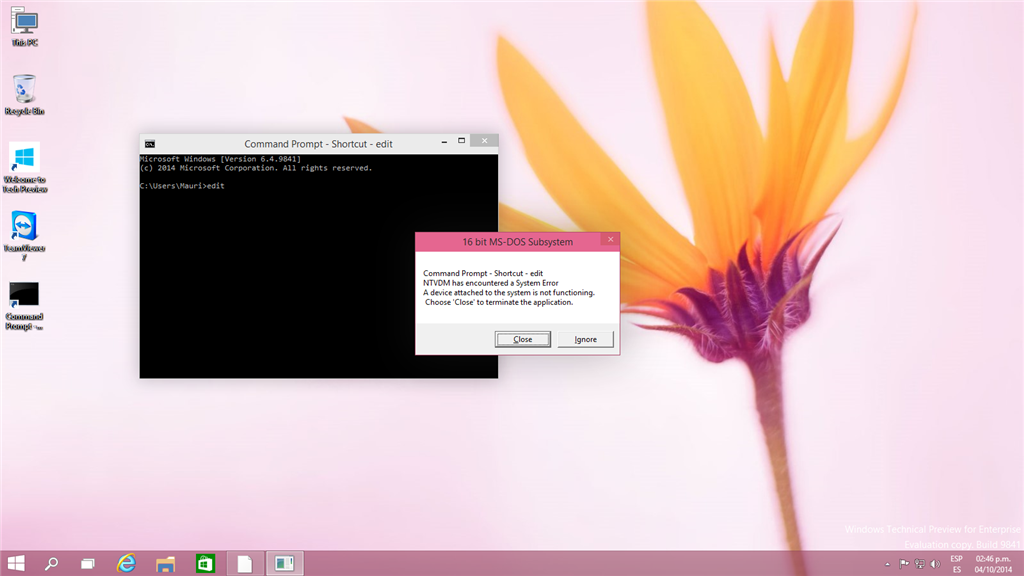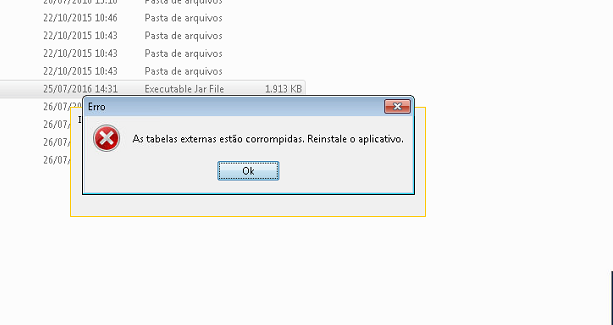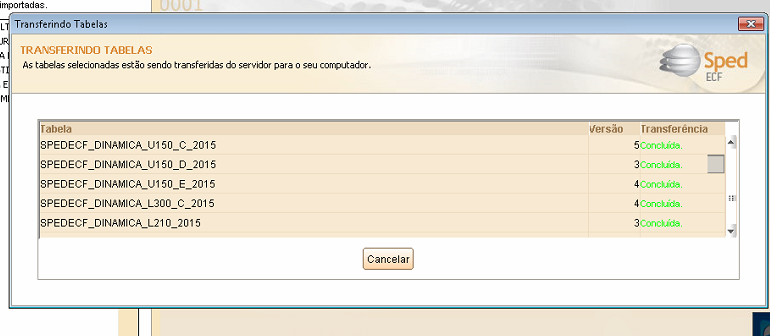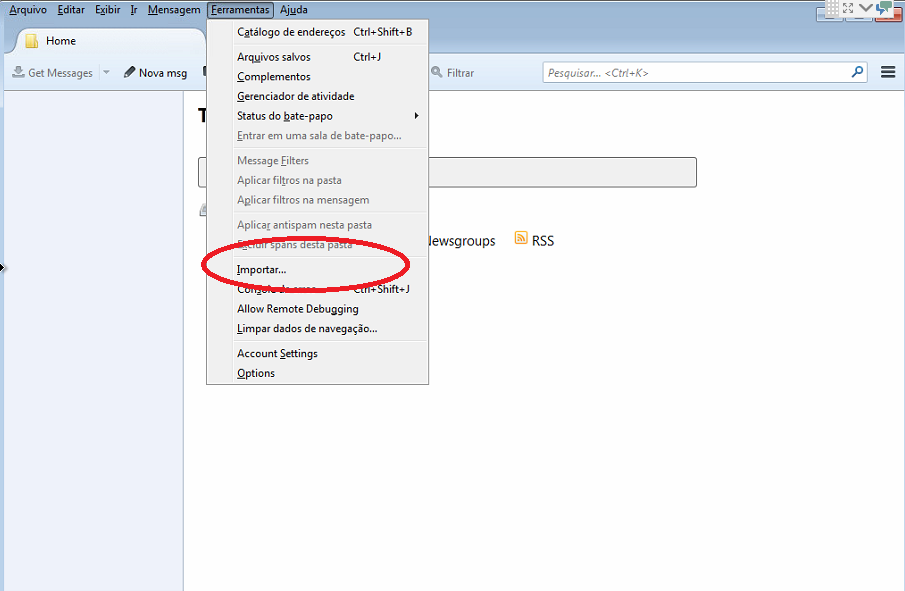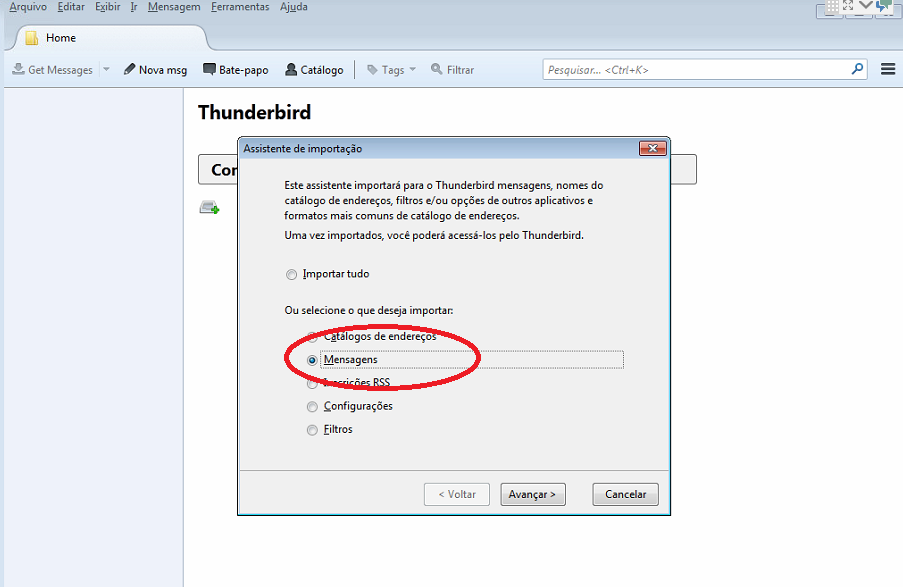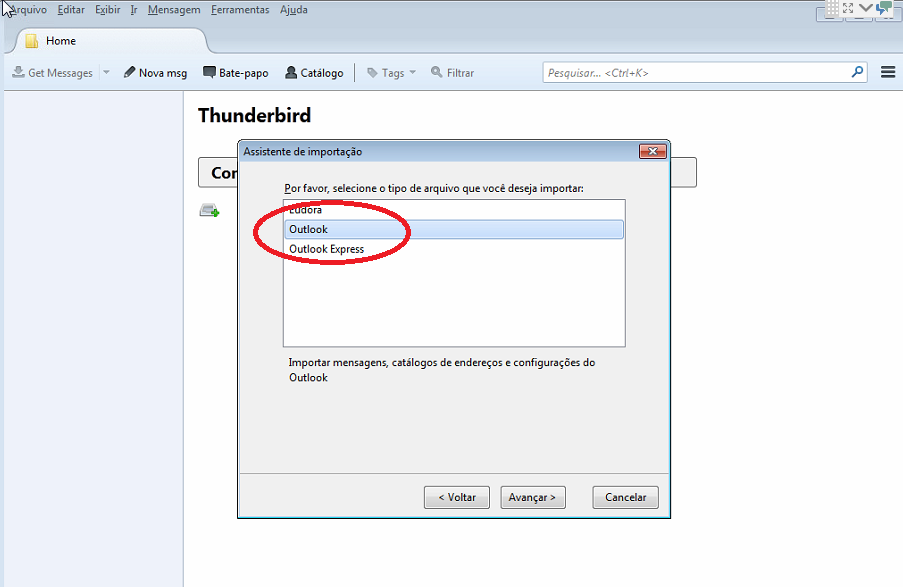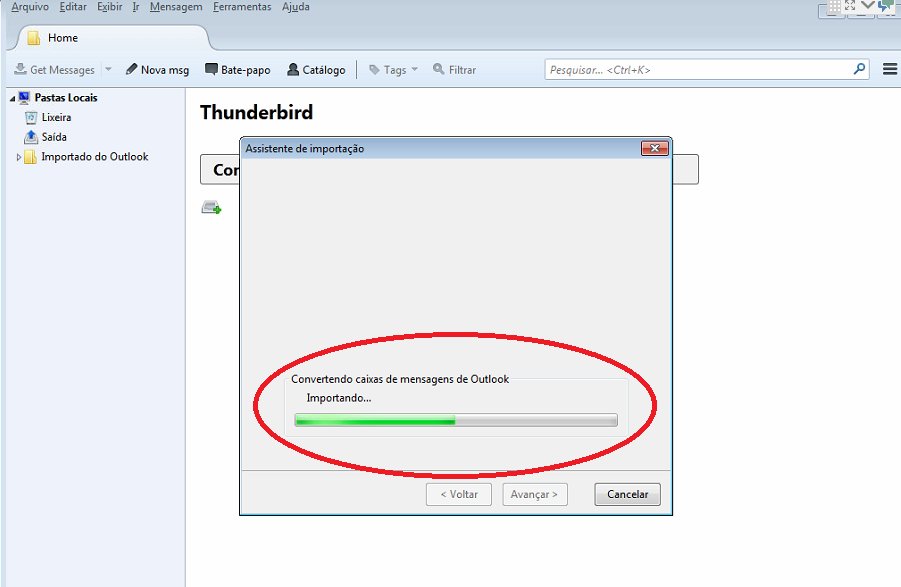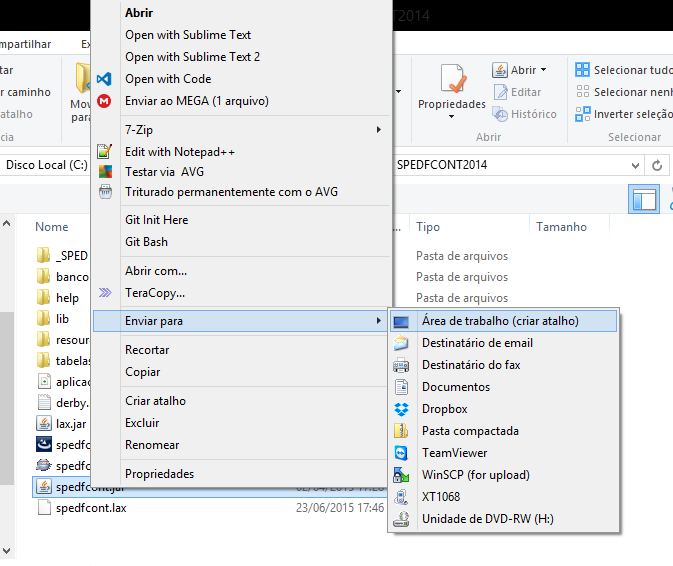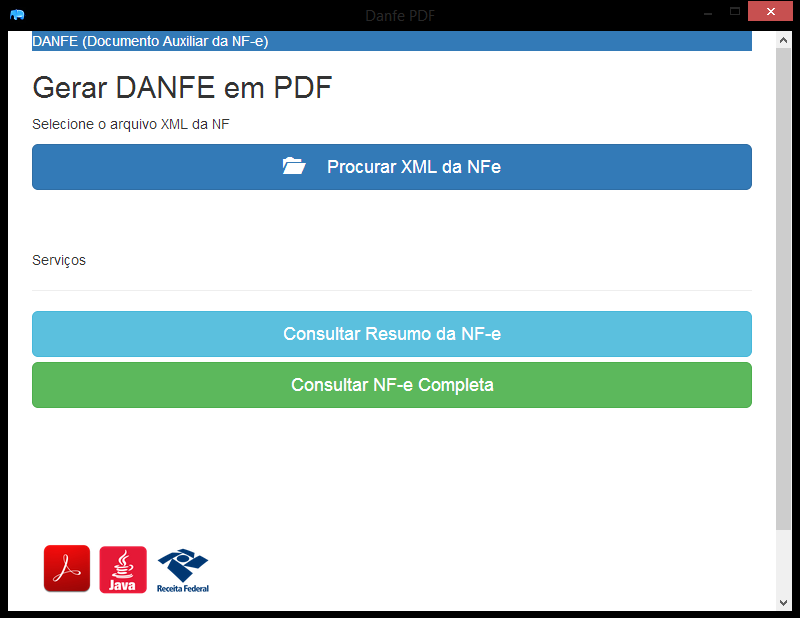Com a biblioteca Mobile_Detect para PHP podemos detectar facilmente se um site está sendo acesso por um navegador desktop ou um navegador específico para dispositivos móveis, como um celular ou tablet, por exemplo.
A utilização é bastante simples, basta incluir a biblioteca no script e fazer a verificação:
require_once ‘Mobile_Detect.php’;
$detect = new Mobile_Detect;
// Any mobile device (phones or tablets).
if ( $detect->isMobile() ) {
}